Resumo
O Mac está lento? Leia este post e aprenda como limpar o disco rígido do Mac facilmente, para que você possa liberar mais espaço e acelerar o Mac.
Resumo
O Mac está lento? Leia este post e aprenda como limpar o disco rígido do Mac facilmente, para que você possa liberar mais espaço e acelerar o Mac.
Depois de usar o Mac por um tempo, você pode começar a sentir que está ficando lento. Esta é uma situação comum que acontece com todos os dispositivos digitais. Na verdade, tipos de arquivos e aplicativos ocupam espaço em disco no seu Mac quando você o usa. Quanto mais espaço você usa no seu Mac, mais lento ele pode rodar.
Se você deseja que seu Mac funcione como novo novamente, basta tomar medidas para limpar o espaço no Mac. A postagem a seguir apresentará a melhor ferramenta Mac Cleaner e como limpar o Mac com simples cliques.
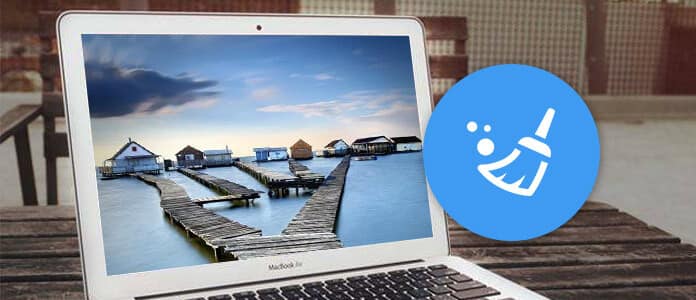
Limpar Mac
Na verdade, você pode limpar arquivos temporários/inúteis, esvaziar a lixeira, desinstalar aplicativos manualmente, mas isso pode custar muito tempo e é provável que você se esqueça de limpar alguma coisa. Como alternativa, você pode obter ajuda de uma poderosa ferramenta de limpeza do Mac chamada Mac Cleaner, que detecta e limpa todos os tipos de caches e arquivos inúteis com facilidade.
Agora baixe grátis Limpador de Mace siga os Passos abaixo para limpe seu Mac.
Passo 1Inicie o Mac Cleaner
Baixe o Mac Cleaner e inicie o software. O Mac Cleaner detectará o status do sistema do seu Mac e você poderá ver os detalhes na interface.

Passo 2Verificar arquivos indesejados
Clique na opção "Arquivos indesejados" no painel esquerdo e, em seguida, clique no botão "Verificar".
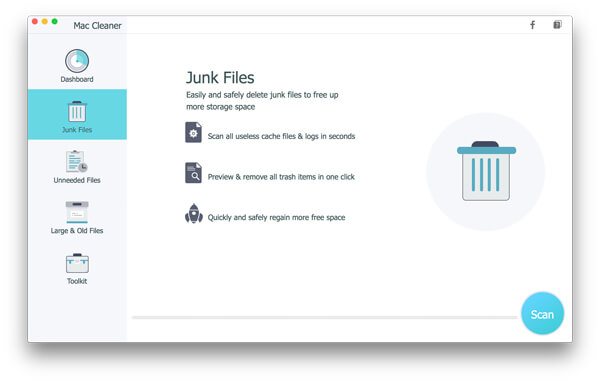
Passo 3Limpe arquivos inúteis no Mac
Após o processo de verificação, você pode ver todos os arquivos indesejados listados, incluindo "Cache de aplicativos", "Fotos indesejadas", "Logs do sistema", "Cache do sistema", "Logs do usuário" e "Lixeira". Verifique os arquivos inúteis que deseja excluir e clique no botão "Limpar".

Passo 1Baixe a ferramenta Mac Cleaning e abra o programa. O Mac Cleaner detectará o status do sistema do seu Mac e você poderá ver os detalhes na interface.

Passo 2Clique na opção "Arquivos desnecessários" no painel esquerdo e, em seguida, clique no botão "Digitalizar".
Passo 3Após o processo de verificação, você pode ver todos os arquivos desnecessários listados, incluindo "Anexos de e-mail", "Backups do iTunes", "Localização" etc. Verifique os arquivos desnecessários que deseja remover e clique no botão "Limpar" para liberar espaço.

Passo 1Baixe e abra a ferramenta de limpeza do Mac.
Passo 2Clique na opção "Arquivos grandes e antigos" no painel esquerdo e, em seguida, clique no botão "Digitalizar".
Passo 3Após a digitalização, você pode ver todos os arquivos grandes e antigos, que retarda o seu Mac. Verifique os arquivos que deseja limpar no seu Mac e clique no botão "Limpar".
Seguindo o método semelhante, você também pode optar por excluir aplicativos ou limpar outros arquivos no Mac.
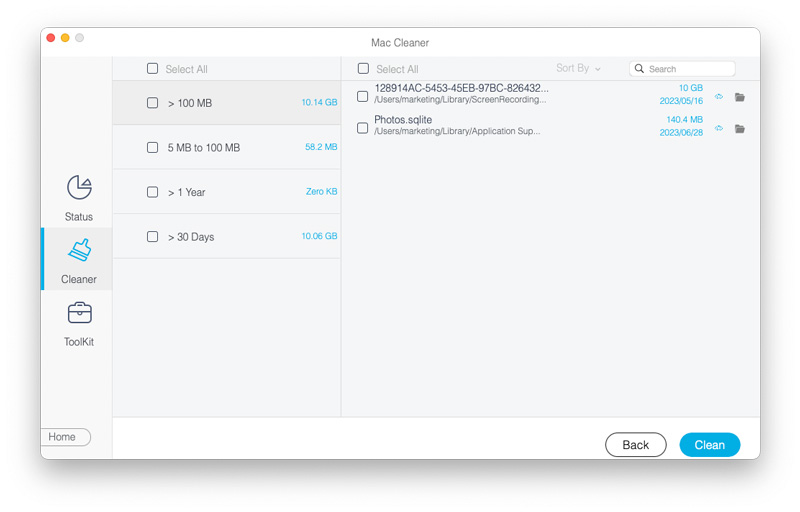
Neste artigo, apresentamos principalmente o Mac Cleaner mais fácil e como limpar o Mac com esta ferramenta. Ainda tem mais perguntas? Sinta-se à vontade para deixar seus comentários abaixo.

